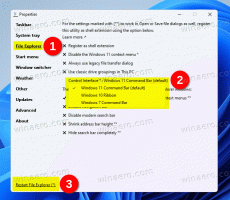Come eseguire un riavvio di emergenza di Windows 10
Windows 10 ha una modalità di riavvio segreta chiamata "Riavvio di emergenza". Quando esegui un riavvio di emergenza, Windows chiude forzatamente tutte le app in esecuzione e non vedrai alcun avviso sul salvataggio del tuo lavoro. Questo metodo di riavvio può essere utile se hai problemi con le app o il sistema operativo bloccato o in crash e desideri riavviare rapidamente il PC per risolverlo. Segui questo tutorial per sapere come eseguire un riavvio di emergenza in Windows 10.
Per eseguire un riavvio di emergenza di Windows 10, devi fare quanto segue.
- premi il Ctrl + Alt + Del tasti insieme sulla tastiera. Porterà la schermata delle opzioni di sicurezza. Usando questa schermata, puoi eseguire il App per la gestione delle attività, cambia la password o blocca il PC ecc.

- Nell'angolo in basso a destra dello schermo vedrai un pulsante di spegnimento.
Tieni premuto il tasto CTRL tasto sulla tastiera e quindi fare clic sul pulsante di spegnimento.
Questo è tutto. Windows ti avviserà che eseguirà il riavvio di emergenza. Fare clic su OK per farlo.
Ricorda, funziona quasi come premere il pulsante Ripristina sulla custodia del PC, quindi salva tutto il lavoro non salvato prima di provare questa funzione. Questo funziona anche con Windows 8.